Tvé úpravy obrázků budou nyní jednodušší a intuitivnější! GIMP 2.10 zavedl sjednocené nástroj pro transformaci, kterým můžeš provádět změny velikosti, otáčení, zkosení a perspektivní zkreslení objektů pomocí jen jednoho nástroje. V této příručce se naučíš, jak s tímto univerzálním nástrojem pracovat pro dosažení působivých výsledků. Následující kroky ti pomohou plně využít potenciál tohoto nového nástroje.
Hlavní poznatky
- Sjednocený nástroj pro transformaci je všestranný nástroj pro různé transformace v GIMPu.
- Nahrazuje několik specializovaných nástrojů a usnadňuje pracovní postup díky zjednodušenému ovládání.
- Pomocí kotevních bodů a ovládacích prvků máš přesnou kontrolu nad svými transformacemi.
Pokyny krok za krokem
1. Spuštění sjednoceného nástroje pro transformaci
Abychom využili sjednocený nástroj pro transformaci, otevři GIMP 2.10 a hledej odpovídající ikonu v panelu nástrojů. V závislosti na vybraném tématu ikon může vypadat jinak. Alternativně můžeš nástroj také aktivovat pomocí klávesové zkratky Shift + T.
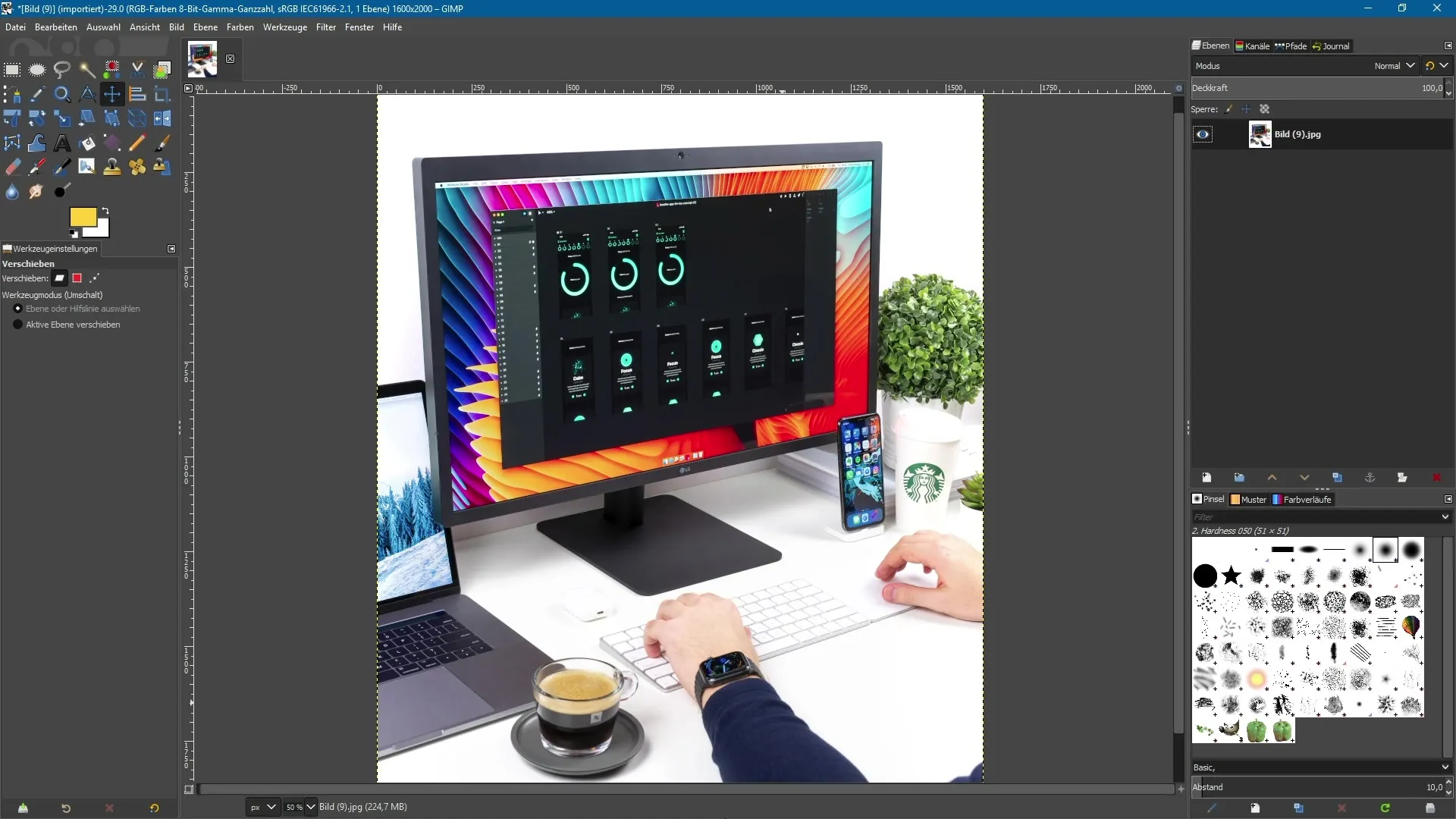
2. Otevření obrázku
Vyber obrázek, který chceš upravit. Stačí ho přetáhnout do GIMPu nebo jej otevřít přes „Soubor“ > „Otevřít“. Pokud je obrázek větší než tvůj dokument, budeš možná muset upravit velikost vrstvy. Klikni pravým tlačítkem myši na vrstvu a vyber „Změnit velikost vrstvy“. Zadej šířku 1500 pixelů, aby se velikost přizpůsobila.
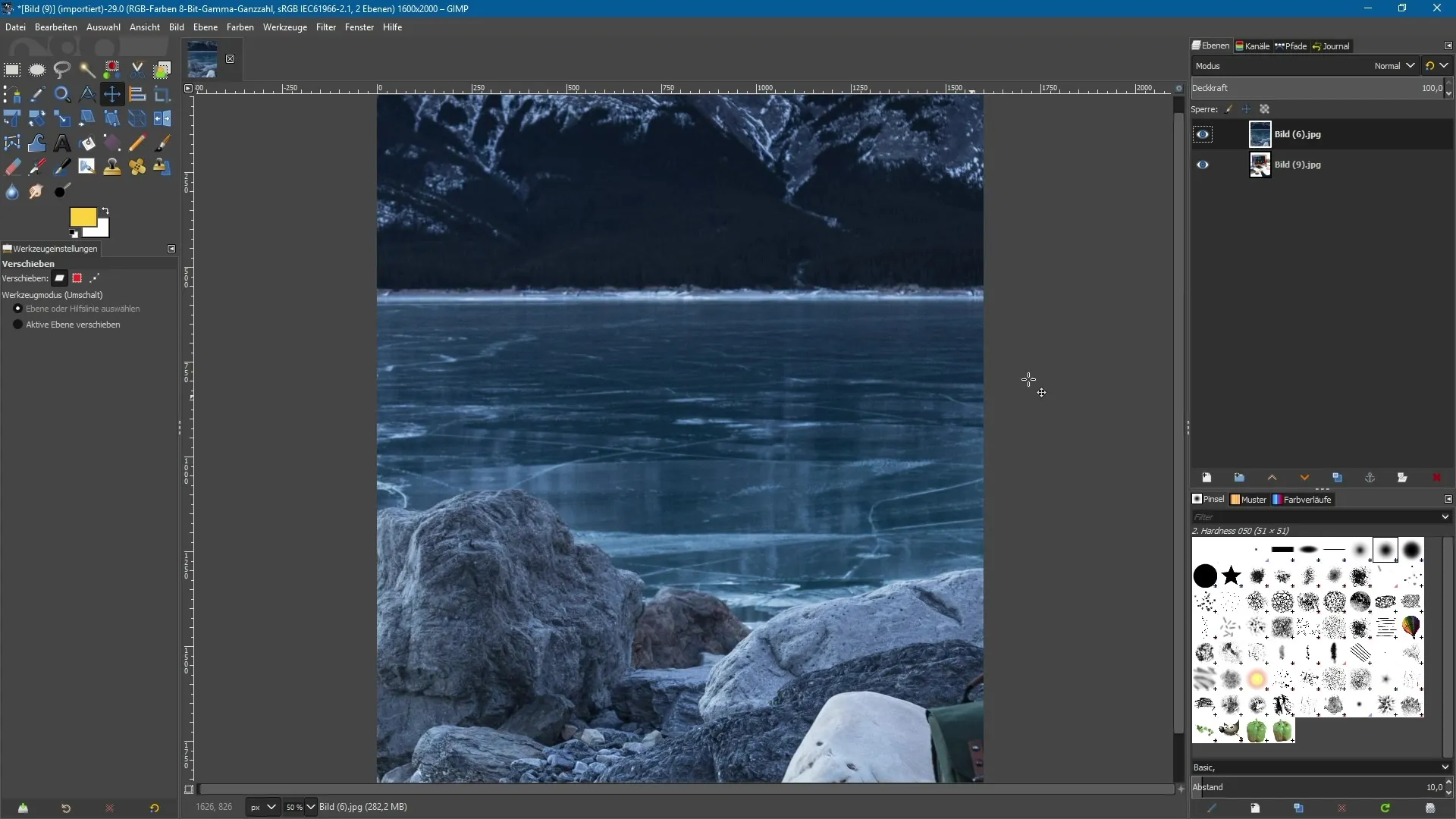
3. Aktivace nástroje pro transformaci
Jakmile je tvůj obrázek otevřený v GIMPu, přejdi k sjednocenému nástroji pro transformaci, který jsi dříve vybral. Klikni na vrstvu obrázku. Vlevo v panelu vlastností nebo nastavení nástrojů uvidíš různé možnosti nastavení, které ti pomohou ovládat transformaci.
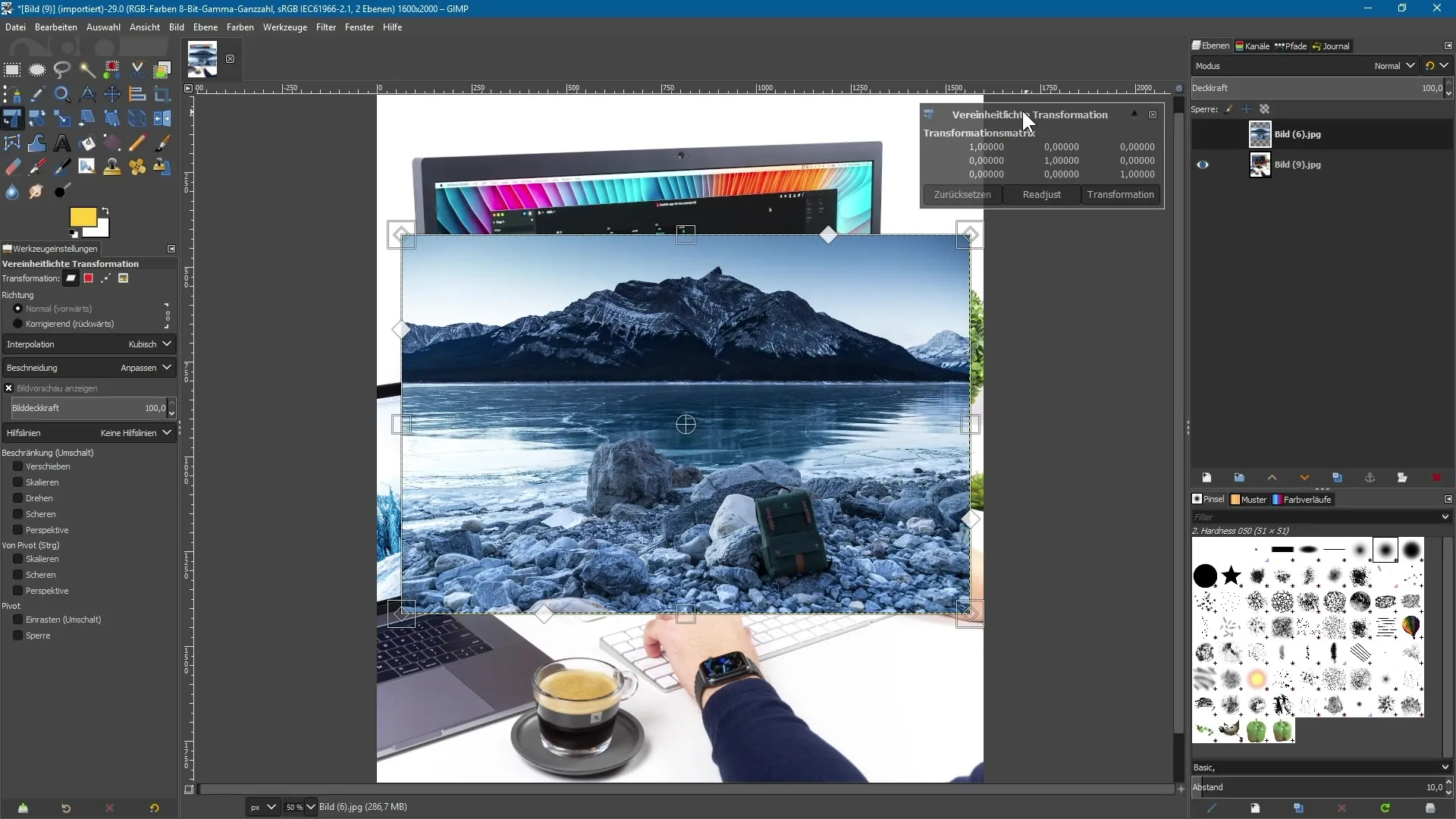
4. Změna velikosti obrázku
Na rozích obrázku uvidíš čtverec a kosočtverec. Když najedeš kurzorem myši na čtverec, zbarví se na žluto a kurzor se změní. Můžeš měnit velikost obrázku kliknutím na čtverec, držením levého tlačítka myši a táhnutím kurzoru. Abys obrázek měnil proporčně, drž Shift při tažení.
5. Otočení obrázku
Pro otočení obrázku stačí kliknout myší mimo obrázek a držet levé tlačítko myši. Posuň myš doleva nebo doprava a obrázek se otočí kolem dříve vybraného středu. Pokud chceš posunout střed, můžeš ho přesunout na jiné místo. Stiskni Ctrl + Z, abys v případě potřeby vrátil poslední akci.
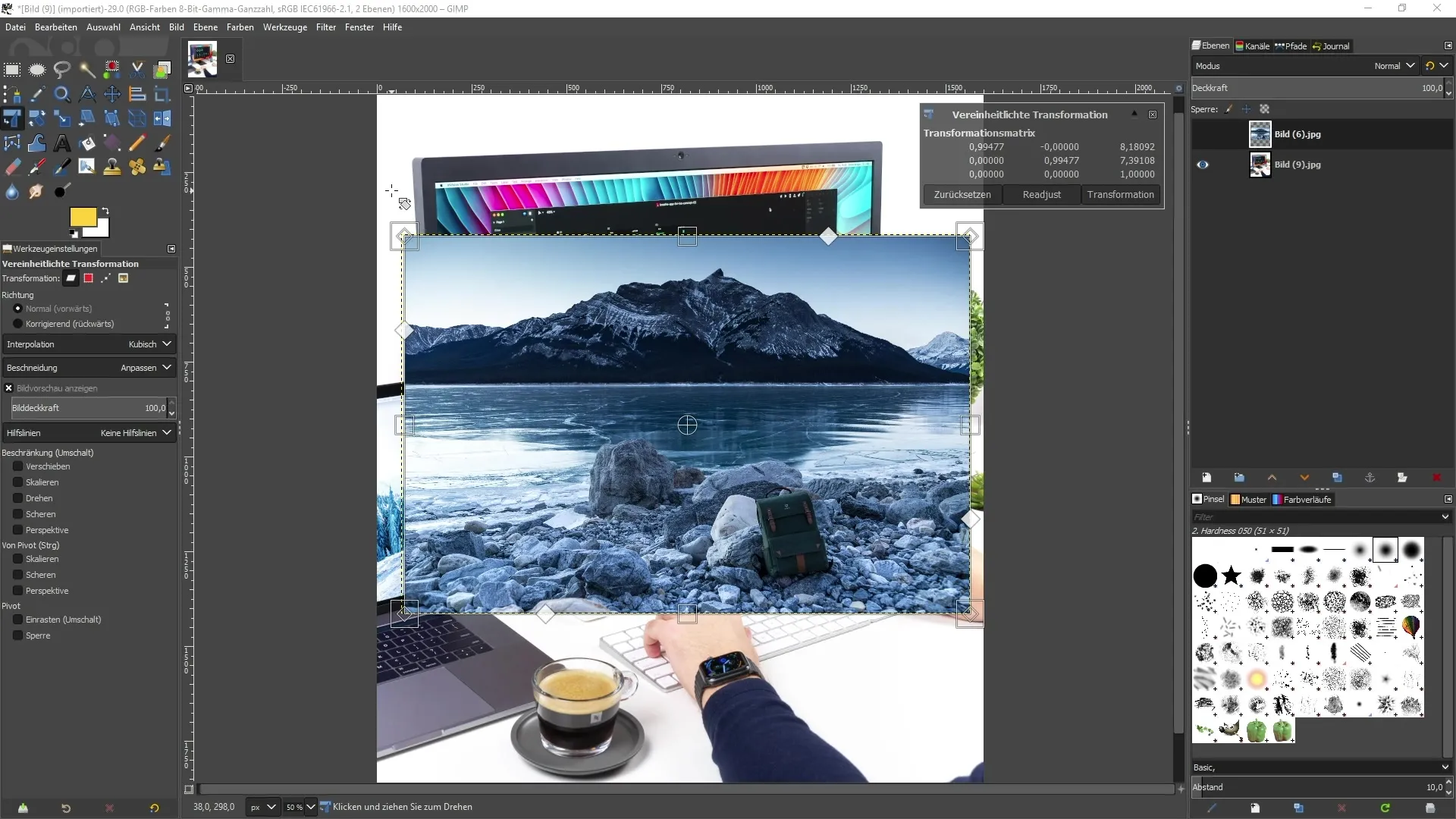
6. Zmenšení a naklonění obrázku
Abychom obrázek zmenšili, použij čtverce na stranách. Když je táhneš, obrázek se zúží nebo rozšíří, podle tvé volby. Pro naklonění obrázku využij vyplněné kosočtverce na rozích, abys obrázek odpovídajícím způsobem změnil.
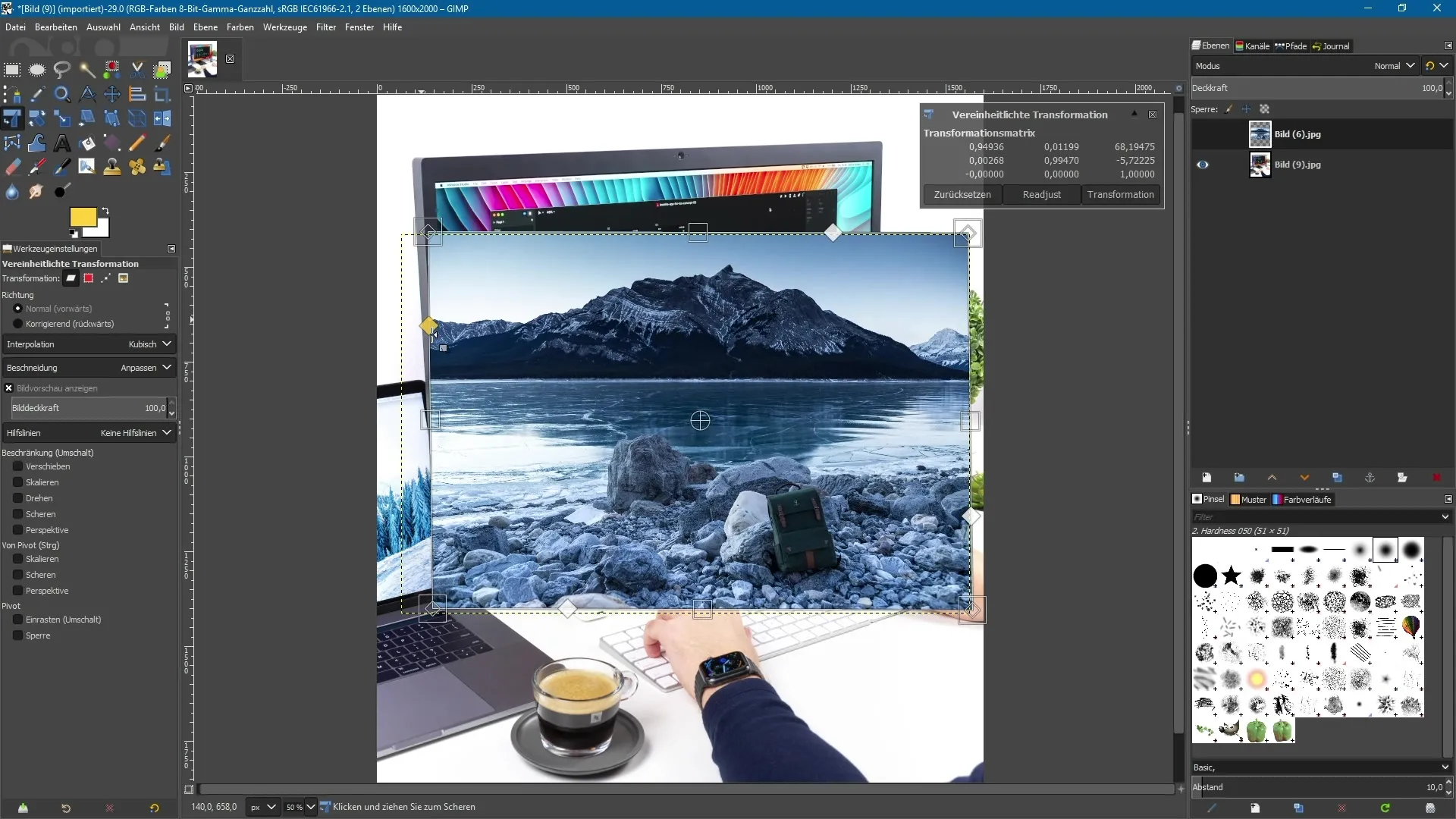
7. Perspektivní zkreslení
Posledním krokem je perspektivní zkreslení obrázku. Klikni na vyplněné kosočtverce na rozích, abys změnil perspektivu. Táhni body tak, aby vznikl dojem, jako by byl obrázek umístěn na povrch.
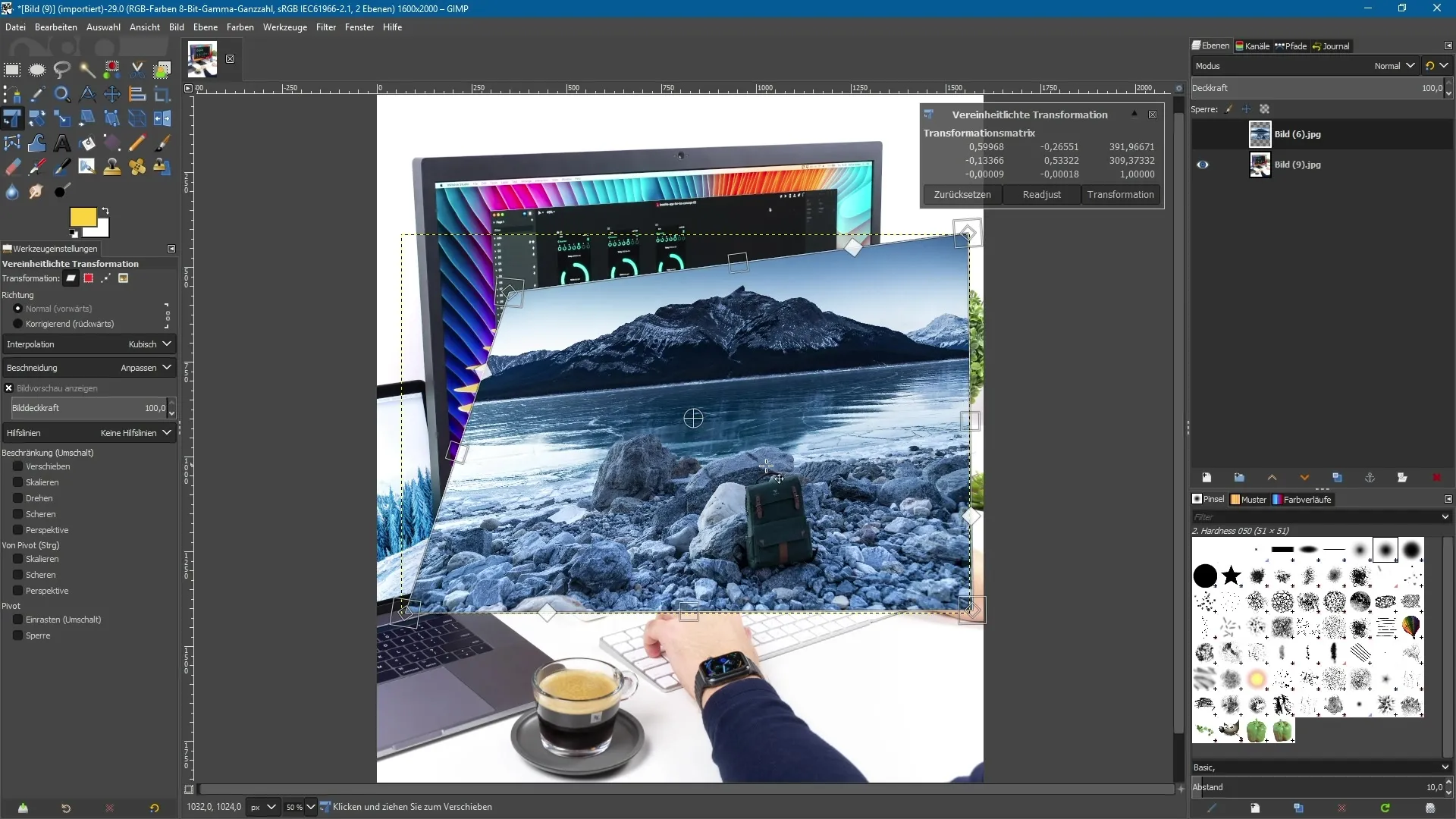
8. Aplikace transformace
Jakmile jsi provedl všechny potřebné úpravy, klikni na „Transformace“ v horním menu, abys uložil své změny. Obrázek bude nyní transformován podle tvých vstupů.
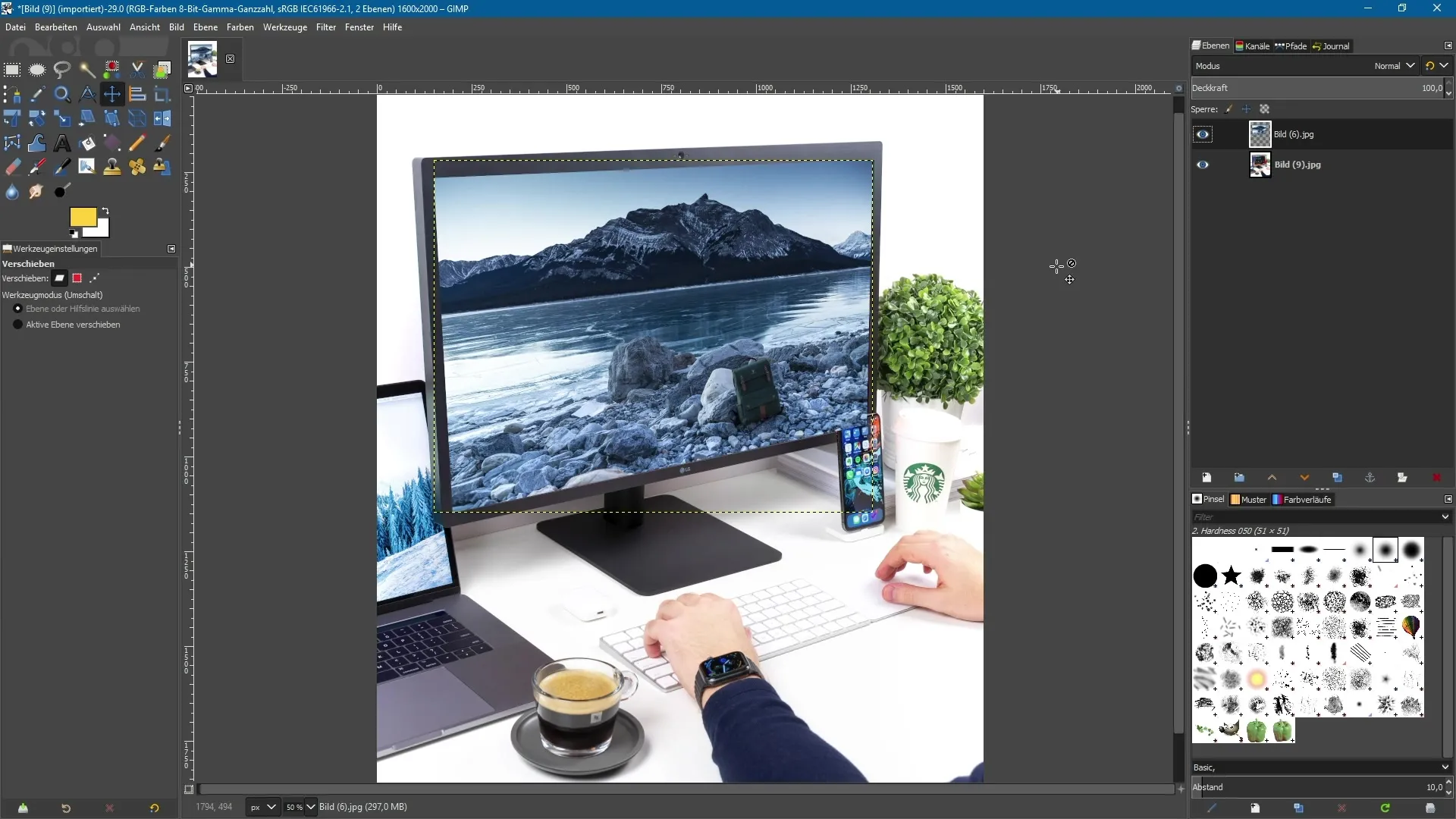
9. Dolaďování a maskování
Výsledek se může lišit v závislosti na složitosti úprav. Například můžeš následně použít masku, abys lépe definoval okraje nebo skryl prvky. Zde můžeš strávit více času, abys dále vylepšil konečný výsledek.
Shrnutí - GIMP 2.10: Sjednocený nástroj pro transformaci pro efektivní úpravu obrázků
Sjednocený nástroj pro transformaci GIMP 2.10 významně zjednodušuje tvé úpravy. Nyní máš možnost měnit velikost, otáčet, naklánět a perspektivně zkreslovat pomocí jednoho jediného nástroje. Toto sjednocení vede k efektivnějšímu a kreativnějšímu pracovnímu procesu. Využívej kotevní body a ovládací prvky chytře, abys vytěžil to nejlepší ze svých obrázků.
Často kladené otázky
Jak otevřu sjednocený nástroj pro transformaci?Najdeš jej v panelu nástrojů nebo ho můžeš aktivovat stiskem Shift + T.
Mohu provádět několik akcí jedním nástrojem?Ano, sjednocený nástroj pro transformaci ti umožňuje měnit velikost, otáčet, naklánět a perspektivně zkreslovat v jednom kroku.
Jak mohu zajistit, že bude obrázek proporcionálně zmenšen?Drž Shift, zatímco táhneš za rohy.
Existuje způsob, jak vrátit změny?Ano, stiskni Ctrl + Z, abys vrátil poslední akci.
Mohu změnit perspektivu obrázku?Ano, můžeš použít vyplněné kosočtverce na rozích k úpravě perspektivy obrázku.


